练习 14
本练习教授如何使用 Autodesk® CFD 创建能够有效地演示设计性能的图像和视图。
在模型外的区域上单击鼠标右键,然后选择“打开视图设置…”。选择名为“traces.xvs”的文件。
注意:下面的步骤将使用设计分析栏的“结果”分支的“材料”子分支中列出的项目。显示内部组件:
在设计分析栏中,依次展开“结果”分支和“材料”子分支。
展开“内部”分支。
选中“内部”分支下的部件对应的框:
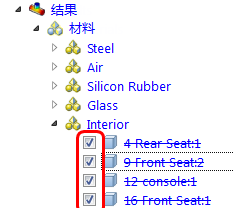
着色显示内部组件:
按住键盘上的 Ctrl 键,同时在“内部”分支下的部件上单击鼠标左键。
在选定部件名称上单击鼠标右键,然后选择“着色”。
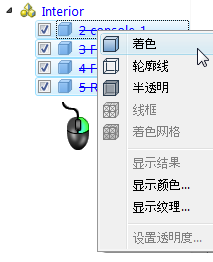
着色显示轮胎:
展开“硅橡胶”分支,然后选中与分支下的每个部件相邻的框。
在材料名称“硅橡胶”上单击鼠标右键,然后选择“着色”。
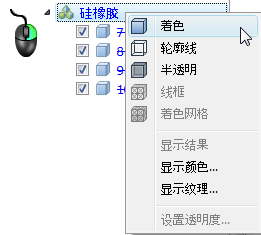
在“硅橡胶”分支上单击鼠标右键,然后选择“显示颜色…”。
从选项板中选择“黑色”,然后选择“确定”。
要为车身着色,请选中“结果”>“材料”分支的“钢”分支下的“车身”部件旁边的框。在选定部件名称上单击鼠标右键,然后选择“着色”。
在图形窗口中,在车身上单击鼠标右键,然后选择“透明”。
在车身上再次单击鼠标右键,然后选择“设置透明度…”。将滑块调整到大约 90%,然后单击“确定”。
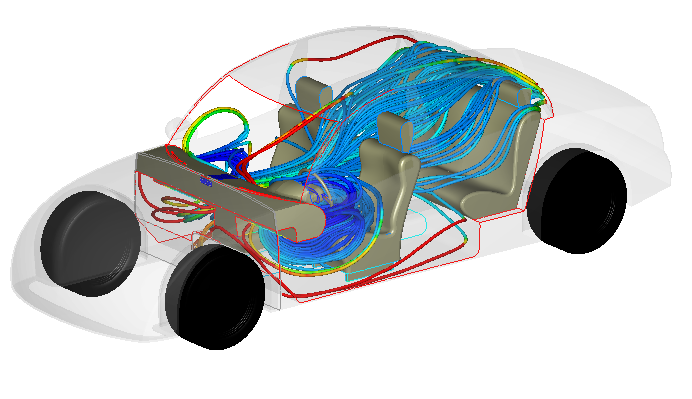
要保存此图像以便在不同设计之间进行比较,请在模型外的区域上单击鼠标右键,然后选择“获取摘要图像”。